本文实例为大家分享了android Listview模拟聊天界面的具体代码,供大家参考,具体内容如下
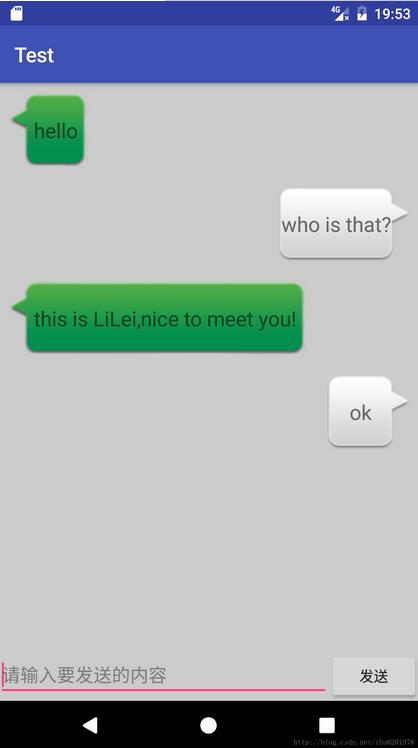
代码:
package com.example.test;
import android.os.Bundle;
import android.support.v7.app.AppCompatActivity;
import android.view.View;
import android.view.ViewGroup;
import android.widget.BaseAdapter;
import android.widget.EditText;
import android.widget.ListView;
import android.widget.TextView;
import android.widget.Toast;
import java.util.ArrayList;
import static com.example.test.R.id.tv_receive;
import static com.example.test.R.id.tv_send;
public class MainActivity extends AppCompatActivity {
private ArrayList<Msg> msgs;
private EditText et_input;
private MyAdapter myAdapter;
private ListView lv;
@Override
protected void onCreate(Bundle savedInstanceState) {
super.onCreate(savedInstanceState);
setContentView(R.layout.activity_main);
lv = (ListView) findViewById(R.id.lv);
et_input = (EditText) findViewById(R.id.et_input);
findViewById(R.id.bt_send).setOnClickListener(new View.OnClickListener() {
@Override
public void onClick(View v) {
String content = et_input.getText().toString();
if (!content.isEmpty()) {
msgs.add(new Msg(content, Msg.TYPE_SEND));
myAdapter.notifyDataSetChanged();
lv.setSelection(msgs.size() - 1);
et_input.setText("");
} else {
Toast.makeText(MainActivity.this, "请输入内容!", Toast.LENGTH_SHORT).show();
}
}
});
msgs = new ArrayList<>();
msgs.add(new Msg("hello", Msg.TYPE_RECEIVE));
msgs.add(new Msg("who is that?", Msg.TYPE_SEND));
msgs.add(new Msg("this is LiLei,nice to meet you!", Msg.TYPE_RECEIVE));
myAdapter = new MyAdapter();
lv.setAdapter(myAdapter);
}
private class MyAdapter extends BaseAdapter {
@Override
public int getCount() {
return msgs.size();
}
@Override
public Msg getItem(int position) {
return msgs.get(position);
}
@Override
public long getItemId(int position) {
return position;
}
@Override
public View getView(int position, View convertView, ViewGroup parent) {
ViewHolder holder;
if (convertView == null) {
holder = new ViewHolder();
convertView = View.inflate(getApplicationContext(), R.layout.listview_item, null);
holder.tv_receive = (TextView) convertView.findViewById(tv_receive);
holder.tv_send = (TextView) convertView.findViewById(tv_send);
convertView.setTag(holder);
} else {
holder = (ViewHolder) convertView.getTag();
}
Msg msg = getItem(position);
if (msg.type == Msg.TYPE_RECEIVE) {
holder.tv_receive.setVisibility(View.VISIBLE);
holder.tv_send.setVisibility(View.GONE);
holder.tv_receive.setText(msg.content);
} else if (msg.type == Msg.TYPE_SEND) {
holder.tv_send.setVisibility(View.VISIBLE);
holder.tv_receive.setVisibility(View.GONE);
holder.tv_send.setText(msg.content);
}
return convertView;
}
}
private static class ViewHolder {
TextView tv_receive;
TextView tv_send;
}
}
package com.example.test;
/**
* Created by My on 2017/3/3.
*/
class Msg {
static final int TYPE_RECEIVE = 1;
static final int TYPE_SEND = 2;
String content;
int type;
Msg(String content, int type) {
this.content = content;
this.type = type;
}
}
xml:
<?xml version="1.0" encoding="utf-8"?>
<LinearLayout xmlns:android="http://schemas.android.com/apk/res/android"
xmlns:tools="http://schemas.android.com/tools"
android:id="@+id/activity_main"
android:layout_width="match_parent"
android:layout_height="match_parent"
android:background="#ccc"
android:orientation="vertical"
tools:context="com.example.test.MainActivity">
<ListView
android:id="@+id/lv"
android:layout_width="match_parent"
android:layout_height="0dp"
android:layout_weight="1"
android:divider="@null" />
<LinearLayout
android:layout_width="match_parent"
android:layout_height="wrap_content">
<EditText
android:id="@+id/et_input"
android:layout_width="0dp"
android:layout_height="wrap_content"
android:layout_weight="1"
android:hint="请输入要发送的内容" />
<Button
android:id="@+id/bt_send"
android:layout_width="wrap_content"
android:layout_height="wrap_content"
android:text="发送" />
</LinearLayout>
</LinearLayout>
<?xml version="1.0" encoding="utf-8"?>
<LinearLayout xmlns:android="http://schemas.android.com/apk/res/android"
android:layout_width="match_parent"
android:layout_height="wrap_content"
android:orientation="vertical"
android:padding="10dp">
<TextView
android:id="@+id/tv_receive"
android:layout_width="wrap_content"
android:layout_height="wrap_content"
android:layout_gravity="start"
android:background="@drawable/message_left"
android:gravity="center"
android:text="who?"
android:textSize="20sp" />
<TextView
android:id="@+id/tv_send"
android:layout_width="wrap_content"
android:layout_height="wrap_content"
android:layout_gravity="end"
android:background="@drawable/message_right"
android:gravity="center"
android:text="i am your father"
android:textSize="20sp" />
</LinearLayout>
以上就是本文的全部内容,希望对大家的学习有所帮助,也希望大家多多支持亿速云。
免责声明:本站发布的内容(图片、视频和文字)以原创、转载和分享为主,文章观点不代表本网站立场,如果涉及侵权请联系站长邮箱:is@yisu.com进行举报,并提供相关证据,一经查实,将立刻删除涉嫌侵权内容。